WhatsApp Messenger ha dado de que hablar en estos últimos días con numerosas noticias que por supuesto, hemos traído en Andro4all, como el cierre de WhatsApp+, el rumor de incluir publicidad dentro de la aplicación y Facebook Messenger, la actualización para el futuro aspecto Material Design, además de la filtración hace un día exactamente sobre WhatsApp Web, la cual hoy es una realidad.
Así es, después de tantísimo tiempo esperando ya tenemos WhatsApp Web entre nosotros, y lo mejor es que lo podemos usar en este mismo instante gracias a que la web está operativa y se ha filtrado el archivo .apk que permite hacer el proceso necesario para disfrutar de dicho servicio. Sin más dilación os contamos paso a paso cómo usarlo y configurarlo.
Los únicos requisitos para proceder será disponer de la última versión de WhatsApp Messenger –que a continuación la podéis descargar– y tener en vuestro ordenador personal instalado el navegador Google Chrome.
Método 1: Actualización vía Google Play
Si sois unos afortunados en el día de hoy, os debería haber llegado una nueva actualización a Google Play, la cual una vez instalada ya tendríamos todo listo.
Método alternativo: Forzar la actualización vía instalación del archivo .apk
Descargaremos el archivo .apk directamente desde nuestro terminal. Una vez esté completada la descarga, procedemos a instalarlo de forma normal desde nuestra aplicación “Descargas”. Desde aquí recomendamos desinstalar la anterior y instalar la nueva que recién hemos descargado, ya que parece ser que según la versión que dispones en tu terminal, no se aplica la actualización para usar el cliente web.
WhatsApp | Archivo .apk para el cliente web
Activar y sincronizar WhatsApp Web
Desde nuestro terminal, una vez instalada la nueva versión nos dirigimos al “Menú” y pulsamos en la sección “WhatsApp Web”.
Nos pedirá acceder a WhatsApp Web desde nuestro ordenador, concretamente con Google Chrome y escanear el código QR que se muestra en pantalla para realizar la sincronización de todos nuestros datos.
Si todo ha salido bien, deberás ver en tu navegador todos tus chats, contactos y todo sincronizado, para que inmediatamente puedas empezar a usarlo.
¿Ya está, lo tienes funcionando? Esperamos que si, ¡cualquier duda dejarla en los comentarios!